Una de las nuevas características interesantes de Windows 7 es la capacidad de transmitir medios digitales a diferentes computadoras en su casa. Aquí le mostraremos cómo configurar Windows Media Player en Windows 7 para compartir y transmitir videos, música y otros medios digitales a máquinas con Windows 7.
Para transmitir video a otra computadora en su red doméstica, todos deberán ejecutar Windows 7 con Windows Media Player 12. En nuestro ejemplo, transmitiremos video desde una computadora con Windows 7 Ultimate (64 bits) a otra máquina con Windows 7 Home Premium (32 bits) que forman parte del mismo Homegroup.
Configurar Streaming
Lo primero que querrá hacer es activar la transmisión de medios. Tipo transmisión multimedia en el cuadro de búsqueda del menú Inicio y seleccione Opciones de transmisión de medios .
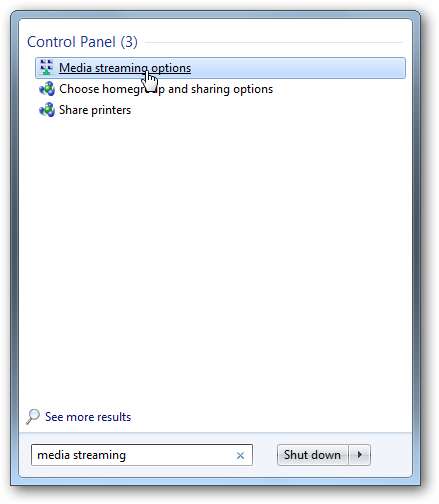
Ahora seleccione sus opciones de transmisión de medios. Elija un nombre para la biblioteca de medios y asegúrese de que todas las computadoras de su red a las que desea tener acceso estén permitidas. Si ambas computadoras forman parte de un grupo en el hogar, todo se comparte de forma predeterminada de todos modos, pero es posible que desee volver a verificar. O es posible que desee bloquear ciertas computadoras de las opciones de transmisión.
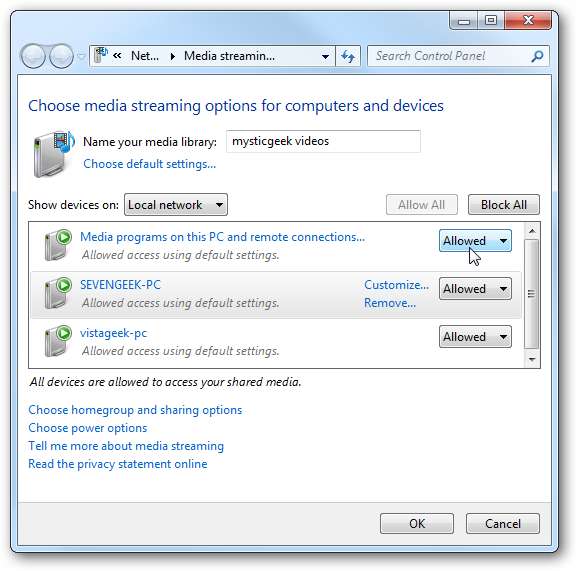
También puede elegir algunas configuraciones personalizadas si lo desea. Por ejemplo, tal vez desee que ciertas computadoras solo tengan acceso a música o ciertos archivos con una calificación particular. Para esta demostración, estamos abriendo todo, pero si desea controlar a qué acceden otros usuarios, tenga en cuenta esta configuración.
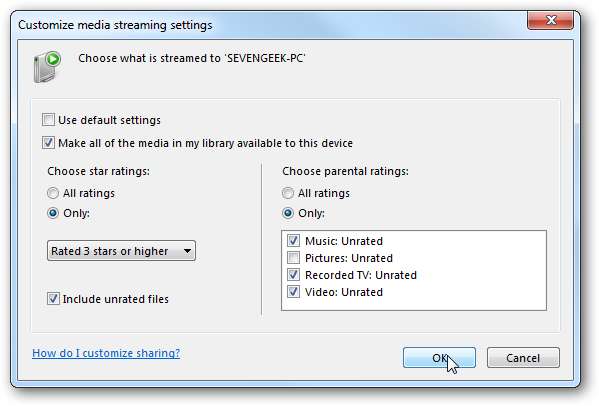
Ahora abra Windows Media Player y en la vista Biblioteca, haga clic en Stream y verifique Permitir automáticamente que los dispositivos reproduzcan mi contenido multimedia .
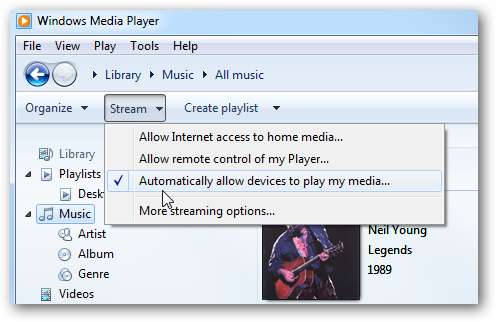
Para poder reproducir contenido de una máquina a otra, debemos habilitar Permitir el control remoto de mi reproductor. Esto hace que su computadora sea una especie de control remoto.
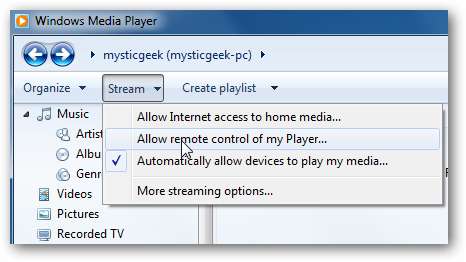
Luego haga clic en Permitir control remoto en esta red cuando aparezca el cuadro de diálogo.
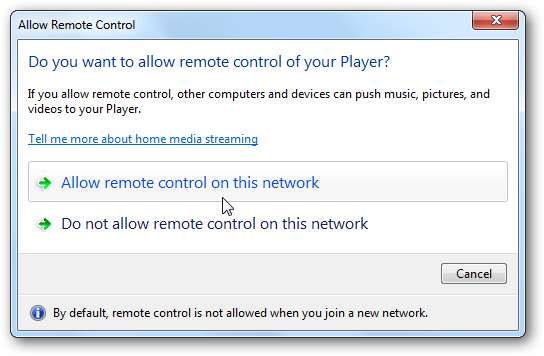
Debido a que estamos haciendo que todo esté completamente abierto a todas las computadoras, necesitamos habilitar la configuración anterior en ambas computadoras. Si tiene varias computadoras en su red, puede configurarlas todas para compartir sus bibliotecas también. Ahora, cuando acceda al Reproductor de Windows Media en la vista Biblioteca, verá Otras bibliotecas y verá las otras computadoras en su red.

Transmitir a una máquina
Ahora viene la parte interesante ... reproducir videos o música de la biblioteca de una máquina a otra máquina. Asegúrese de que la máquina en la que desea reproducir los medios tenga WMP en funcionamiento. Haga clic con el botón derecho en un archivo multimedia y seleccione Jugar a en el menú contextual y seleccione la máquina para reproducirlo. En este ejemplo, solo tenemos otra máquina para elegir y estamos reproduciendo un episodio de archivos X de la biblioteca en WMP.
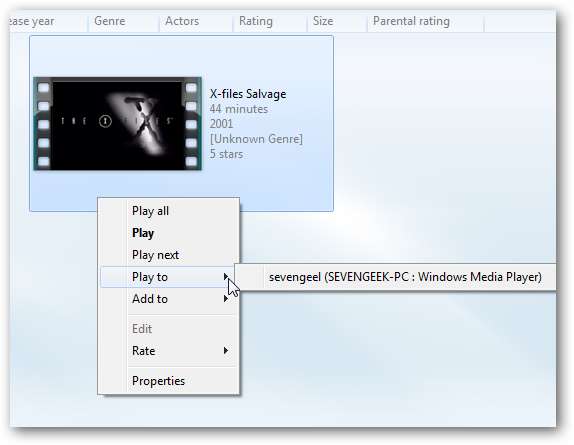
Entonces verás el Jugar a controlador con los medios enumerados. Desde aquí puede controlar la reproducción y el volumen.

Luego, el video comienza a reproducirse a través de WMP en la otra máquina.

Tampoco está limitado a reproducir medios digitales desde WMP. Aquí estamos en un directorio de videos donde tenemos la temporada 2 de Star Trek DS9. Seleccione los episodios para reproducir, haga clic derecho y Jugar a…
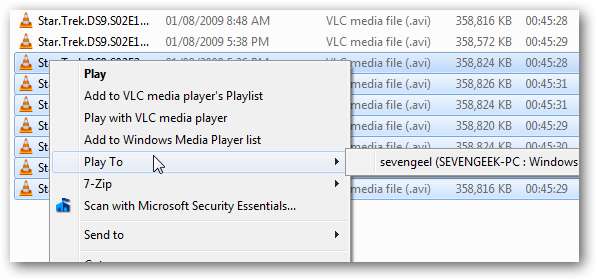
Reproduciendo archivos de música en otra máquina…
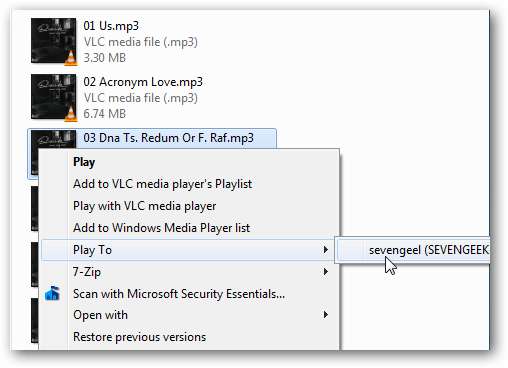
Imágenes también ...
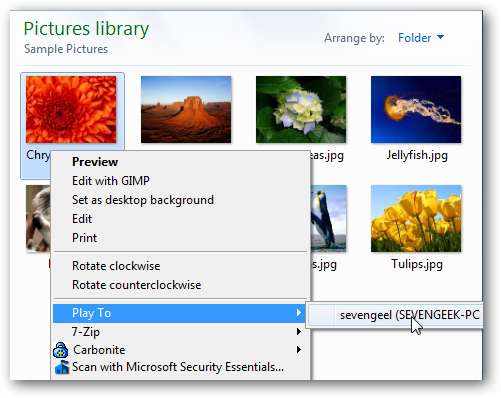
De nuevo desde el Jugar a control puede cambiar el orden de los archivos y pasar a otros.

Simplemente puede arrastrar y soltar otros archivos que desee agregar también.
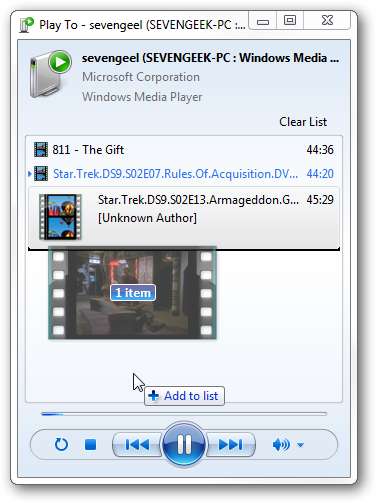
Conclusión
Esta es una excelente manera de reproducir sus archivos digitales de un lugar a otro. Es posible que tenga un montón de películas o música en una computadora portátil en su dormitorio y desee reproducirlas en su centro multimedia en la sala de estar. Las combinaciones son esencialmente ilimitadas. La reproducción en otras máquinas generalmente es fluida, siempre que tenga una red doméstica decente con velocidad Gigabit, que la mayoría de los enrutadores y máquinas nuevos son capaces de hacer. Definitivamente puede transmitir video a través de una conexión inalámbrica, pero asegúrese de que sea una conexión rápida. Si las velocidades inalámbricas son demasiado lentas ... configure las computadoras en la red conectadas con cable CAT5e siempre que sea posible.







